Το Find My iPhone μπορεί να σας βοηθήσει να εντοπίσετε το iPhone, τους φίλους και την οικογένειά σας. Και μπορεί επίσης να σας βοηθήσει να βρείτε το χαμένο σας iPhone. Πρόσφατα, πολλοί χρήστες παραπονέθηκαν ότι δεν μπορούσαν να μοιραστούν τις τοποθεσίες τους με την οικογένεια ή τους φίλους τους λόγω του προβλήματος ότι το Find My iPhone online δεν μοιράζεται την τοποθεσία. Αν περνάτε κι εσείς την ίδια κατάσταση, μην ανησυχείτε. Σε αυτόν τον οδηγό, θα βρείτε πώς να επιδιόρθωση Βρείτε το iPhone μου στο Διαδίκτυο χωρίς κοινή χρήση τοποθεσίας. Δοκιμάστε τις παρακάτω λύσεις και θα επιλύσετε αυτό το ζήτημα.
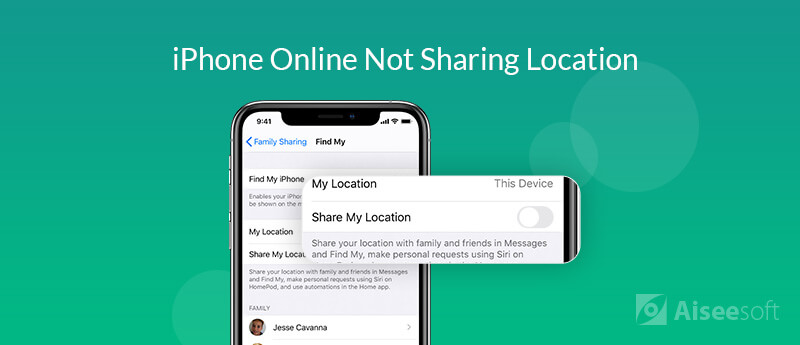
Προτού μοιραστείτε την τοποθεσία σας με άλλους, πρέπει να βεβαιωθείτε ότι είναι ενεργοποιημένες οι Υπηρεσίες τοποθεσίας και η κοινή χρήση της τοποθεσίας μου. Όταν το Find My iPhone λέει "Online, not sharing location", μπορεί να προκαλείται από απενεργοποιημένες Υπηρεσίες τοποθεσίας και Share My Location.
Για να ενεργοποιήσετε τις Υπηρεσίες τοποθεσίας και να μοιραστείτε την τοποθεσία μου, πρέπει να ακολουθήσετε τα παρακάτω βήματα:
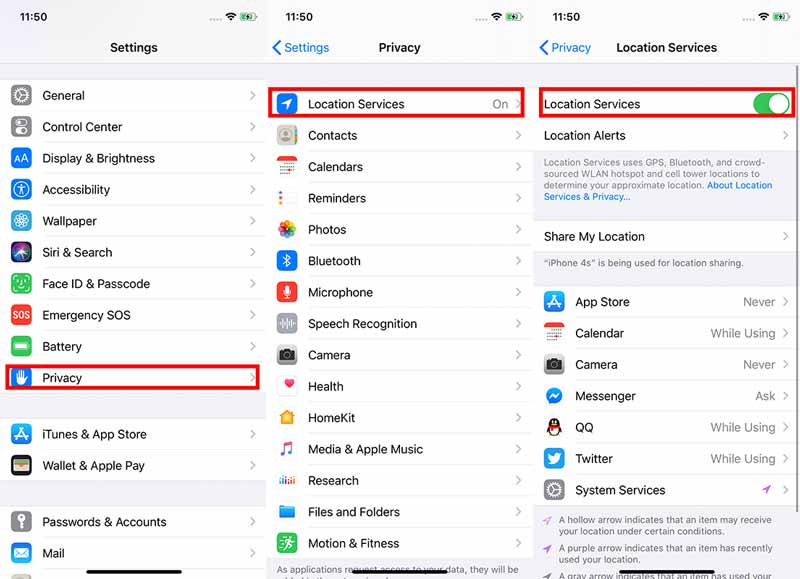
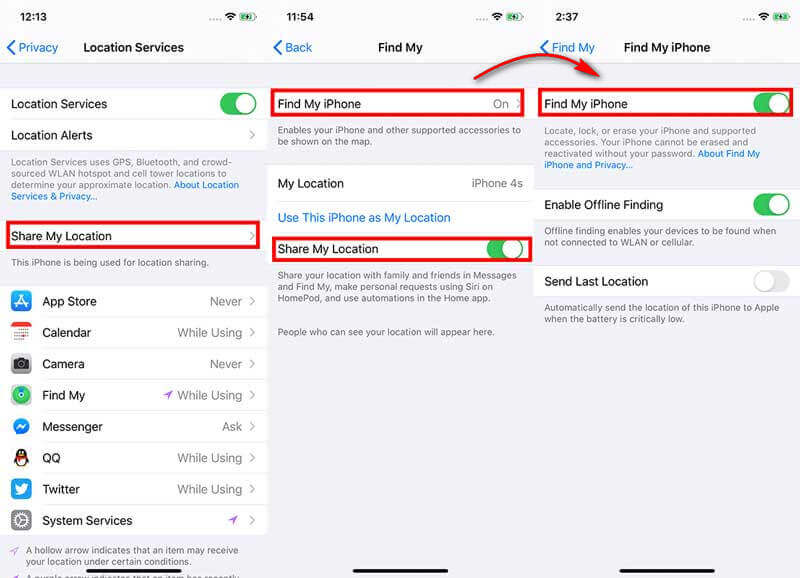
Ελέγξτε για να δείτε εάν το πρόβλημα έχει επιλυθεί. Εάν εξακολουθείτε να λαμβάνετε το μήνυμα "Διαδικτυακός, όχι κοινή χρήση τοποθεσίας", δοκιμάστε τον επόμενο τρόπο.
Μόνο όταν επιτρέπετε στο Find My να χρησιμοποιεί τις υπηρεσίες τοποθεσίας, μπορεί να εντοπίσει την τοποθεσία του iPhone σας.
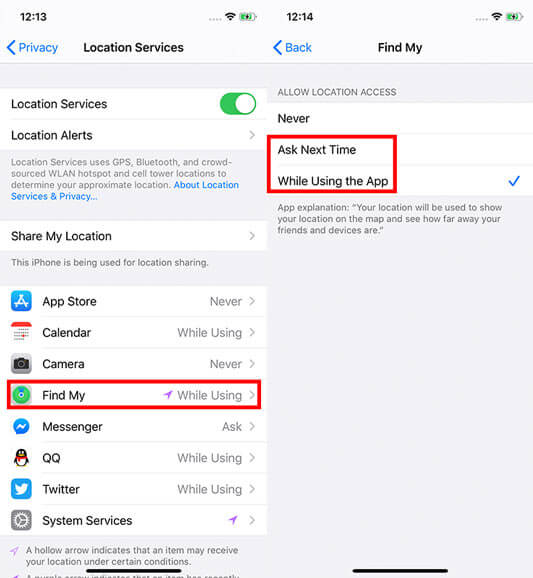
Η βασική προϋπόθεση για να μπορείτε να χρησιμοποιήσετε το Find My iPhone είναι ότι το iCloud πρέπει να είναι ενεργοποιημένο στη συσκευή για τον εντοπισμό του iPhone σας. Επομένως, όταν εμφανιστεί το μήνυμα σφάλματος "Διαδικτυακή, μη κοινή χρήση τοποθεσίας", ενδέχεται να αποσυνδεθείτε από τον λογαριασμό σας iCloud. Τώρα ακολουθήστε τα παρακάτω βήματα για να συνδεθείτε στον λογαριασμό σας iCloud.
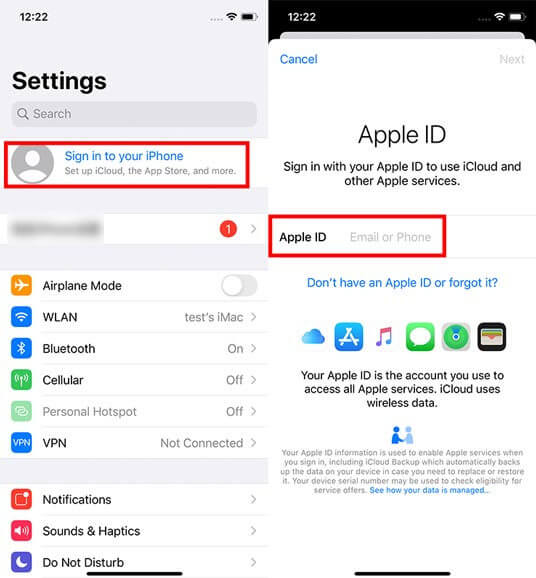
Αφού ελέγξετε τις παραπάνω ρυθμίσεις, εάν το Find My iPhone εξακολουθεί να εμφανίζει την ένδειξη "Online, not sharing location", το σύστημα του iPhone σας μπορεί να πάει στραβά. Θα πρέπει να προσπαθήσετε να διορθώσετε το σύστημα iPhone σας με ένα επαγγελματικό εργαλείο. Εδώ μπορείτε να χρησιμοποιήσετε Αποκατάσταση συστήματος iOS για να αναβαθμίσετε ή να υποβαθμίσετε το σύστημα του iPhone σας στην ιδανική έκδοση, ακόμα και στην έκδοση beta, ώστε το iPhone σας να επιστρέψει στην κανονική κατάσταση. Τότε θα μπορούσε να λυθεί το πρόβλημά σας με το Find My iPhone online που δεν μοιράζεται την τοποθεσία.

Λήψεις
Ανάκτηση συστήματος Aiseesoft iOS
100% ασφαλής. Χωρίς διαφημίσεις.
100% ασφαλής. Χωρίς διαφημίσεις.
Βήματα για να επιδιορθώσετε την εύρεση του iPhone μου στο Διαδίκτυο χωρίς κοινή χρήση τοποθεσίας





Όταν ολοκληρωθεί η λήψη, ανοίξτε το iPhone σας και δοκιμάστε ξανά να ελέγξετε αν το πρόβλημα έχει επιλυθεί.
Εάν τα παραπάνω βήματα δεν σας βοηθήσουν να επιλύσετε το ζήτημα του Find My iPhone Online Not Sharing Location, ο τελευταίος τρόπος είναι να το κάνετε αποκατασταθεί iPhone στις εργοστασιακές ρυθμίσεις. Επειδή θα προκαλέσει την απώλεια όλων των δεδομένων και των ρυθμίσεων, καλύτερα δημιουργία αντιγράφων ασφαλείας σημαντικών δεδομένων στο iTunes ή iCloud πριν επαναφέρετε το iPhone σας. Ή μπορείτε να κατεβάσετε iOS Data Backup and Restore για δημιουργία αντιγράφων ασφαλείας όλων των δεδομένων iPhone στον υπολογιστή ή το Mac σας.
100% ασφαλής. Χωρίς διαφημίσεις.
100% ασφαλής. Χωρίς διαφημίσεις.
Αφού δημιουργήσετε αντίγραφα ασφαλείας των δεδομένων σας, μπορείτε να ξεκινήσετε την επαναφορά του iPhone στις εργοστασιακές ρυθμίσεις. Ανοίξτε το iPhone σας και μεταβείτε στο ρυθμίσεις > General > Επαναφορά, και πατήστε Διαγραφή όλου του περιεχομένου και ρυθμίσεων. Τότε θα γίνει επαναφορά του iPhone σας.
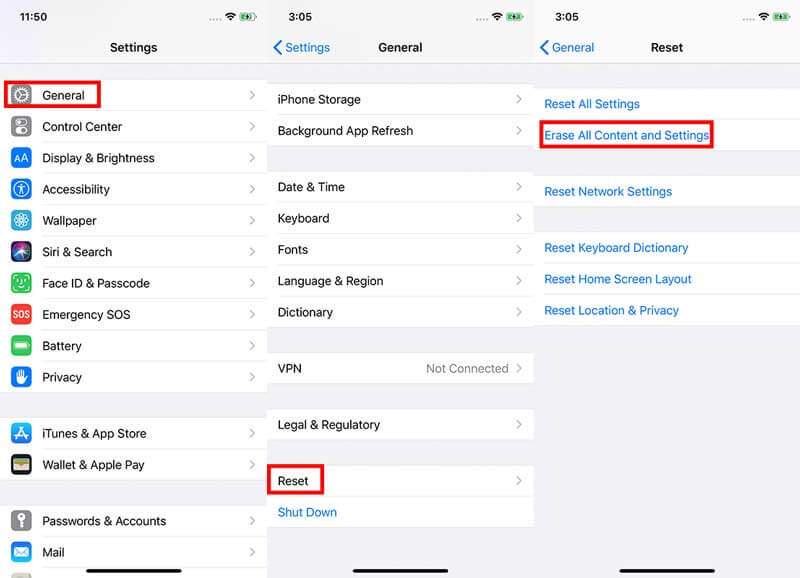
Μετά την επαναφορά, μπορείτε επαναφέρετε το iPhone από το αντίγραφο ασφαλείας. Στη συνέχεια, ανοίξτε το Find My iPhone για να ελέγξετε εάν έχει επιλυθεί το ζήτημα της Online Not Sharing Location.
Κανονικά, μπορείτε να διορθώσετε το μήνυμα σφάλματος "Διαδικτυακό, όχι κοινή χρήση τοποθεσίας" ρυθμίζοντας το iCloud και το Find My iPhone να είναι ενεργοποιημένα στη συσκευή και επιτρέποντας στο Find My iPhone να έχει πρόσβαση στην τοποθεσία σας. Όταν οι παραπάνω λύσεις δεν μπορούν να επιλύσουν το πρόβλημα, μπορείτε να χρησιμοποιήσετε την Ανάκτηση Συστήματος iOS για να διορθώσετε το πρόβλημα της μη κοινής χρήσης τοποθεσίας στο Διαδίκτυο. Εάν αυτό το σφάλμα εξακολουθεί να υπάρχει, η τελευταία μέθοδος που θα μπορούσατε να δοκιμάσετε είναι να επαναφέρετε το iPhone σας στις εργοστασιακές ρυθμίσεις. Σημειώστε ότι η επαναφορά του iPhone σας θα προκαλέσει την απώλεια όλων των δεδομένων και των ρυθμίσεων. Επομένως, είναι καλύτερο να δημιουργήσετε αντίγραφα ασφαλείας των δεδομένων του iPhone σας πριν επαναφέρετε το iPhone σας.
Με λίγα λόγια, ελπίζουμε ότι μπορείτε να διορθώσετε το πρόβλημα της διαδικτυακής τοποθεσίας μη κοινοποίησης. Εάν έχετε οποιεσδήποτε ερωτήσεις ή ιδέες, μη διστάσετε να αφήσετε τα σχόλιά σας παρακάτω.
Βρείτε το iPhone μου
1. Βρείτε το iPhone μου στο Διαδίκτυο για μη κοινή χρήση τοποθεσίας 2. Παρακολούθηση Εύρεση του iPhone μου 3. iCloud Βρείτε το iPhone μου 4. Ενεργοποίηση Εύρεση του iPhone μου 5. Πόσο ακριβής είναι η Εύρεση του iPhone μου 6. Βρείτε το iPhone μου σε Mac 7. Απενεργοποίηση Εύρεση του iPhone μου 8. Βρείτε το iPhone μου για Android
Διορθώστε το σύστημά σας iOS στο φυσιολογικό σε διάφορα ζητήματα, όπως κολλήστε στη λειτουργία DFU, τη λειτουργία ανάκτησης, τη λειτουργία ακουστικών, το λογότυπο της Apple κ.λπ. στο κανονικό χωρίς απώλεια δεδομένων.
100% ασφαλής. Χωρίς διαφημίσεις.
100% ασφαλής. Χωρίς διαφημίσεις.